Mungkin belum banyak orang yang tahu tentang fitur yang ada pada windows XP ini. Disini saya akan mencoba membahas tentang cara burning CD maupun DVD tanpa menggunakan bantuan software seperti Nero, DP burn atau ISOburn. Pertama pastikan komputer memiliki fitur CD/DVD burner.
Berikut prosesnya settingnya :
- Klik My computer.
- Klik kanan drive CD/DVD burner, lalu properties.
- Setelah jendela properties terbuka klik tab bagian recording.
- Kemudian centang pada tulisan enable CD recording on this drive dan pilih fastest pada kotak opsi yang paling bawah (diatas tulisan 'Automatic eject the CD after writing).
- Klik Apply dan OK.
Tahap selanjutnya :
- Sampain sini anda sudah dapat menggunakan fitur copy/burning CD/DVD.
- Masukkan CD atau DVD kosong ke dalam drive CD/DVD burner.
- Browse file yang akan di burn lalu klik kanan -> copy.
- Klik start-> explore
- Klik Drive CD/DVD yang tdi telah anda masukkan CD kosong tadi.
- Lalu Ctrl+V atau klik kanan -> Paste.
- Sementara akan ada link shortcut file yang di copy tdi.

Setelah itu klik write this file to CD pada sebelah kanan layar.

Setelah itu akan terbuka jendela CD Writing Wizard seperti gambar dibawah ini. Berilah nama CD yang ingin anda burn. Lalu klik Nextuntuk melanjutkan

Langkah terakhir adalah menunggu hingga proses copy CD / burning selesai. Setelah proses burning selesai, hasil burning CD/DVD anda akan keluar (eject) otomatis

Tunggu sampai loading kelar.
Sumber : http://www.ilmu-komputer.org
2. Tanpa menggunakan bantuan Software. (for windows 7)
Mungkin belum banyak orang yang tahu tentang fitur yang ada pada windows 7 ini. Disini saya akan mencoba membahas tentang cara burning CD maupun DVD tanpa menggunakan bantuan software seperti Nero, DP burn atau ISOburn. Pertama pastikan komputer memiliki fitur CD/DVD burner.
- Masukkan file yang akan di burning pada komputer
- Masuk ke explore komputer
- Pilih file yang akan di burning kemudian klik ->pilih burn to disk image pada toolbar windows7
- Kemudian akan mucul tampilan seperti pada gambar di bawah ini dan klik burn
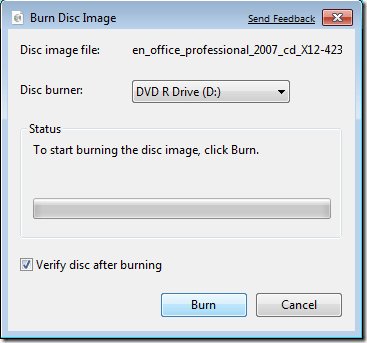
Tunggu sampai proses burning selesai dan muncul notifikasi burning berhasil.
Sumber : http://bhinekanews.com
3. Cara burning CD/DVD menggunakan software NERO.
Cara yang terakhir adalah menggunakan software Nero untuk melakukan burning. Dengan software ini proses burning jadi lebih bagus dan dari segi proses juga relatif lebih cepat.
Tahapan pada proses burning ini adalah :
- Buka aplikasi Nero -> pilih data -> make data CD/DVD pada kotak tampilan nero.

- Setelah selesai akan muncul dic content, kotak bantuan untuk memilih file yang akan kita masukkan ke dalam CD/DVD .
- Pilih file yang akan kita burning klik -> add.
- Perhatikan batas maksimum penyimpanan dari CD/DVD.
- Klik next untuk melanjutkan proses.

- Pada final burn setting kita dapat mengubah nama CD/DVD yang akan kita burning.
- Contreng fungsi "Multisession disc" agar CD yang kita burning dapat kita tambahkan datanya di lain waktu jika kita membutuhkan.
- Klik burn.

Tunggu sampai proses burning selesai.
Sumber : http://christinarwen.blogspot.com
3. Cara burning CD/DVD menggunakan software NERO.
Cara yang terakhir adalah menggunakan software Nero untuk melakukan burning. Dengan software ini proses burning jadi lebih bagus dan dari segi proses juga relatif lebih cepat.
Tahapan pada proses burning ini adalah :
- Buka aplikasi Nero -> pilih data -> make data CD/DVD pada kotak tampilan nero.

- Setelah selesai akan muncul dic content, kotak bantuan untuk memilih file yang akan kita masukkan ke dalam CD/DVD .
- Pilih file yang akan kita burning klik -> add.
- Perhatikan batas maksimum penyimpanan dari CD/DVD.
- Klik next untuk melanjutkan proses.

- Pada final burn setting kita dapat mengubah nama CD/DVD yang akan kita burning.
- Contreng fungsi "Multisession disc" agar CD yang kita burning dapat kita tambahkan datanya di lain waktu jika kita membutuhkan.
- Klik burn.

Tunggu sampai proses burning selesai.
Sumber : http://christinarwen.blogspot.com